StoreSEO bietet Ihnen eine automatische Bildoptimierung mit der Bild-Optimierer Add-on. Sie müssen Ihre Produktbilder nicht mehr manuell optimieren. Sobald diese Funktion aktiviert ist, können Sie Ihre Bilder beim Hochladen in Ihren Shopify-Shop automatisch optimieren und ihre Größe anpassen.
Befolgen Sie diese Schritt-für-Schritt-Anleitung, um die Funktion zur automatischen Bildoptimierung für Ihren Shop zu aktivieren.
Notiz: Die Funktion „Automatische Bildoptimierung“ ist nur in den Premium-Abonnements von Image Optimizer verfügbar. Bevor Sie die folgenden Richtlinien befolgen, müssen Sie das Image Optimizer-Add-on zu Ihrem Abonnement hinzufügen. diese Dokumentation.
Schritt 1: Navigieren Sie zu den Einstellungen für die automatische Bildoptimierung #
Navigieren Sie im StoreSEO-App-Dashboard zu „Bild-Optimierer' → 'Einstellungen verwalten'-Option.
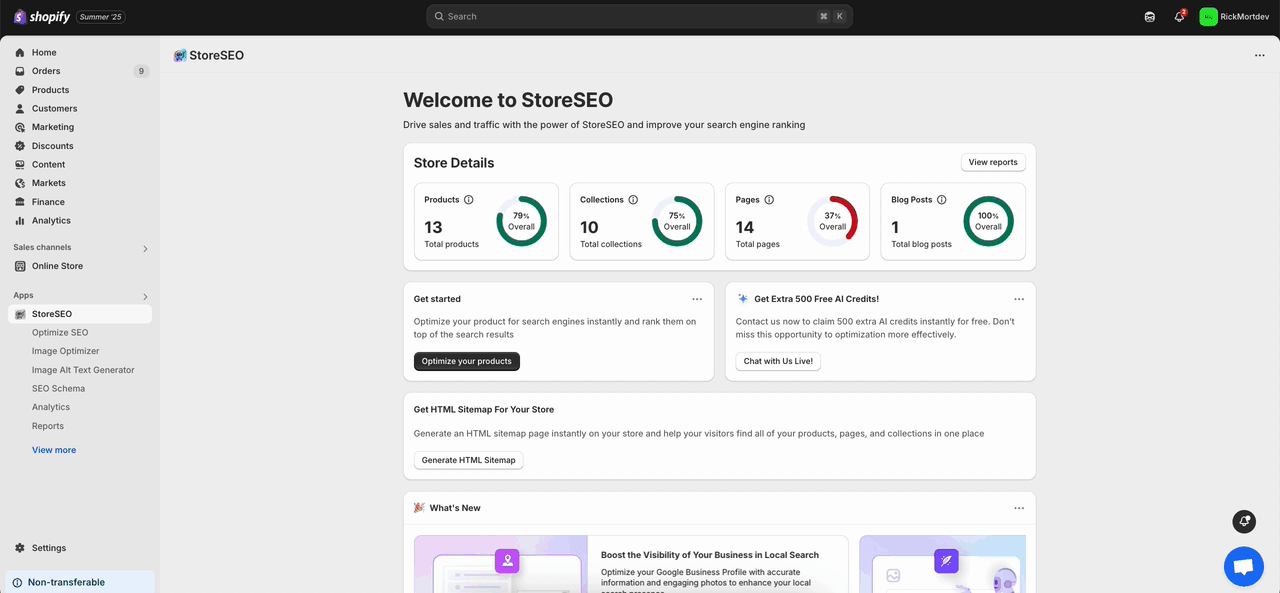
Alternativ können Sie auf die Seite „Einstellungen' in Ihrem StoreSEO-Dashboard und navigieren Sie zu 'Bild-Optimierer'-Option.
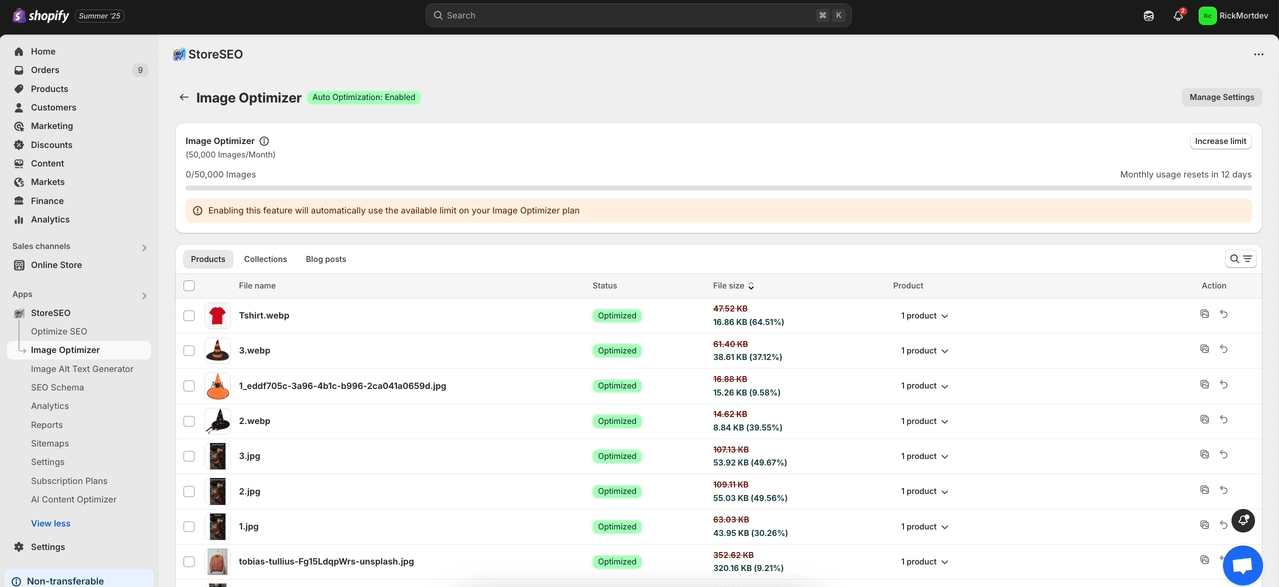
Schritt 2: Aktivieren Sie die automatische Bildoptimierung in Ihrem Shop #
Wählen Sie die Standardeinstellungen für Bildkomprimierung, Bildformat und Bildgrößenanpassung nach Wunsch. Klicken Sie anschließend auf die Schaltfläche 'Speichern' Taste.
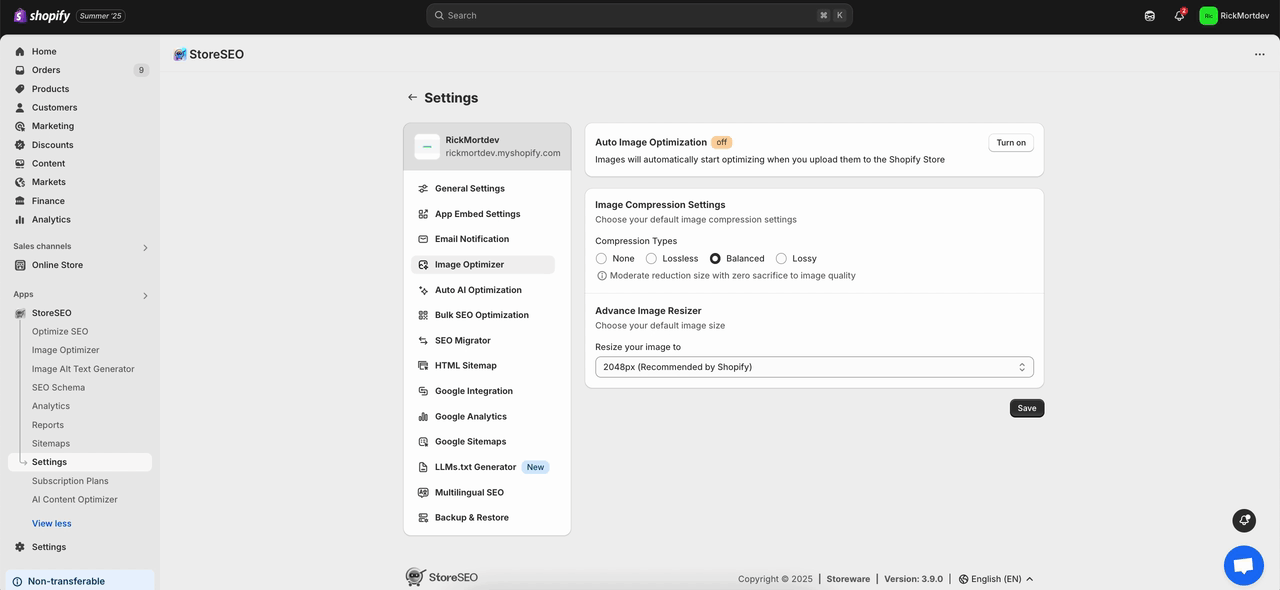
Klicken Sie nun auf die 'Einschalten'-Schaltfläche aus dem 'Automatische Bildoptimierung'-Abschnitt. Dadurch wird die automatische Bildoptimierung für Ihren Shop sofort aktiviert.
Notiz: Wenn Sie nach der Optimierung eines Bildes mit StoreSEO dieses Bild ersetzen und dann wiederherstellen, stellt StoreSEO das zuvor ersetzte und optimierte Bild wieder her und Ihr neu hinzugefügtes Bild wird aus Ihrem Shopify-Shop gelöscht.
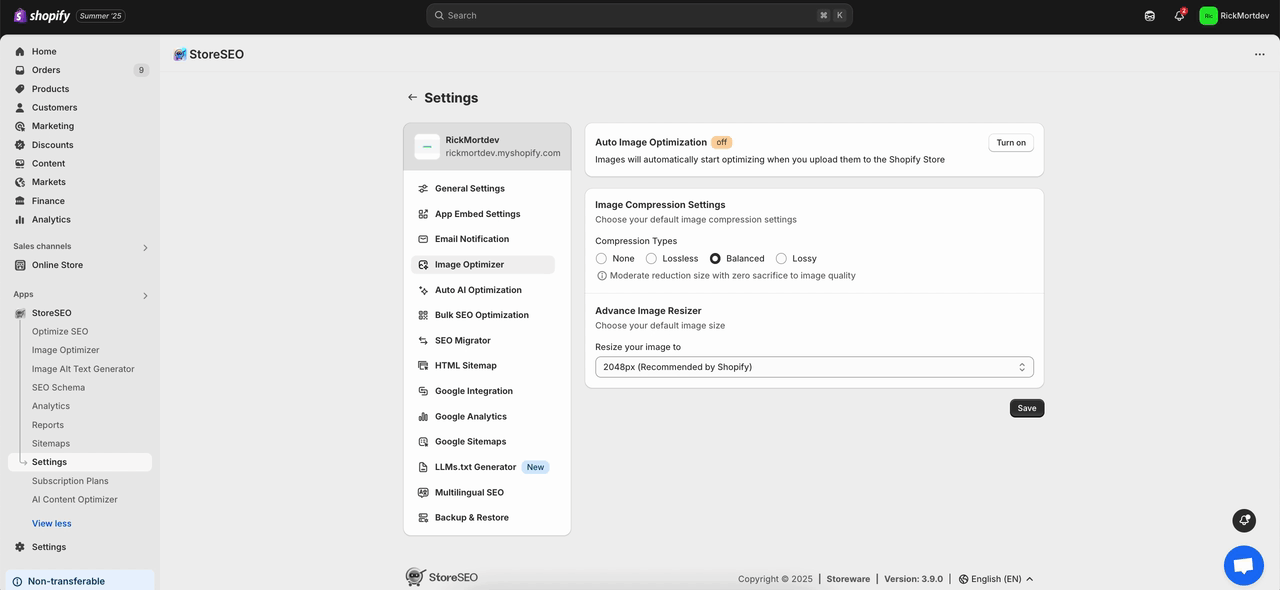
So einfach können Sie die automatische Bildoptimierung in Shopify-Shops aktivieren.
Brauchen Sie Hilfe? Kontaktieren Sie uns engagiertes Support-Team für jede Art von Abfrage.









